реклама
Играта може да бъде скъпо хоби, особено хардуера. Изграждайки свой собствен компютър, вие ще можете да спестите до няколкостотин долара.
В това ръководство ще научите как да изградите геймърски компютър и да се запознаете с всички различни компютърни компоненти от гледна точка на геймърите. Вместо да ви казваме какво да купите, ние ще ви научим как да претегляте и преценявате тези отделни компоненти.
В 27 илюстрирани страници се запознайте с вашата RAM памет от вашия процесор и научете как да изберете прилична графична карта. След като приключите с него, ще можете да закупите правилните компоненти за скоро изградения си персонален компютър.
Съдържание
§1. Въведение
§2 - Компонентите на компютър за игри
§3 - Всъщност изграждане на вашата система
§4 - Външен компютърен хардуер
1. Въведение
Съвременните игри стават все по-интензивно графични с всеки ден. Хардуерът трябва да бъде в крак с все по-добрата графика и по-мощните игрални двигатели. Поради това хардуерът за игри старее на огромна възраст; това, което преди година или две се смяташе за „ново“, вече трябва да бъде оставено назад.
Всеки уважаващ себе си геймър се нуждае от компютър, който да съвпада с растежа на днешните игри. Поради постоянното ъпгрейд, играта може да се превърне в много скъпо хоби. Изграждайки собствен компютър и намалявайки разходите, можем да спестим до няколко стотин долара.
Освен парите, изграждането на собствен компютър също идва с персонализиране на опции, които никога не се намират в закупените от магазини системи. Чрез внимателно подбиране на всички компоненти на вашия компютър, можете да създадете машина, която напълно съответства на нейната цел, без недостатъци или изобилие.
В това ръководство ще се съсредоточим не само върху това какво има, но какво е важно за един геймър и как да получите компютър, който наистина отговаря на вашите нужди.
2. Компонентите на компютър за игри
В тази глава ще разгледаме всички необходими компоненти за компютър. Мисловният процес може да се пренареди по различен начин, отколкото ще видите в други ръководства. Ще наблегнем на важните за един геймър части и ще се опитаме да изградим останалата система около тези компоненти.
2.1 Видеокарта
Видеокартата, графичната карта за ускорение, адаптерът на дисплея или графичната карта е технически страничен компонент. Въпреки това, това е една от най-важните части за геймърския компютър.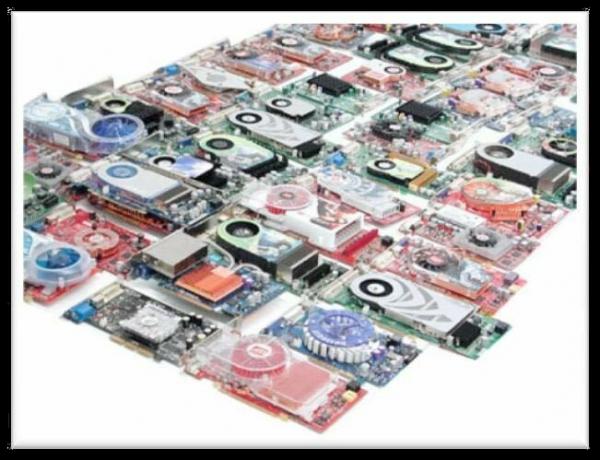
Графичната карта е разширителна карта с чипсет графичен процесор (графичен процесор), посветена на графично изобразяване. Основната им цел е да изобразяват и извеждат (3D) изображения на монитор. Въпреки че повечето дънни платки (повече за тях по-късно в ръководството) имат вградени GPU чипове, те обикновено не са достатъчни за игри. По-скоро бихме искали да използваме външен компонент, който може да бъде превключен и надстроен, без да е необходимо да купуваме изцяло нов компютър.
Това е и една от основните причини срещу закупуването на игрални лаптопи. Когато вграденият GPU чип е остарял, ще трябва да закупите всичко наново, без възможност да използвате повторно повечето от другите части.
Има няколко неща, които трябва да обърнем внимание, когато избираме правилната графична карта:
• Колко мощна карта ми трябва?
• Каква допълнителна функционалност искам?
Следвайки философията „няма прекаляване“, тези два избора биха били лесни. Въпреки това повечето портфейли изискват от собственика си да претегля функционалността спрямо цената и да гледа какво ви трябва, а не това, което искате.
Няма да ви кажем кои карти са добри, защото това би било доста безполезно и просто временно изявление. Вместо това ще се опитаме да ви научим как сами да търсите добрите.
2.2 Производители на графични процесори
Двата основни производителя на GPU чипсети в момента са NVIDIA и ATI (графичният отдел на AMD). Трудно е да се каже кое е най-добре, тъй като няма правилен отговор на този въпрос, въпреки че повечето хора предпочитат да отидат с NVIDIA.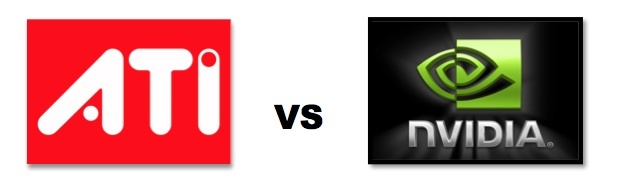
В магазините често ще виждате графични карти от други марки. Те се правят от други компютърни компании, но повечето от тях все още използват ATI или NVIDIA чипсети.
2.3 Колко мощна карта?
Когато мислите напред, трябва не само да купувате мощна карта, но и карта, която все още ще бъде достатъчно мощна в близко бъдеще.
Най-често най-добрият избор е да закупите карта с висок среден обхват. Картите с висок диапазон често имат твърде голяма разлика в цените за графичното превъзходство, което предлагат, и защото пропорциите се предефинират с течение на времето, тази лека графична разлика ще има значение още по-малко, отколкото за игралната индустрия прогресира отново. Единствената причина за закупуване на карта с висок диапазон е почти фанатичната сериозност към игрите и изобилието в брой.
От друга страна, картите с нисък обхват или карти с нисък среден обхват, които в момента са достатъчно достатъчно мощни, ще бъдат първите, които ще останат зад себе си. Игралната индустрия дори няма да изисква голям скок, за да остарее тези карти. Игралната дейност е трудна и каквато и карта да изберете, има вероятност да останете разочаровани в дългосрочен план. Тези добри карти изведнъж вече не са толкова добри или струват половината от това, което сте платили за тях преди няколко месеца. Това е нещо, което просто трябва да приемете, жертва, която трябва да платите.
2.4 Как да разбера кои карти са мощни?
След като получите това разбиране, трикът е да можете да претегляте тези графични карти спрямо конкуренцията. Не е лесно да се направи - противно на повечето други компоненти и електронни продукти, графичните карти не могат да бъдат оценени по една променлива. Тук има много фактори, които играят своята роля.
Често е трудно да разберем кои са най-добре само въз основа на спецификациите. Има три неща, които можем да научим от четенето на гърба на кутията:
серия - картите почти винаги се издават на серия (например NVIDIA GeForce 9600 и NVIDIA GeForce 9800 принадлежат към серията 9000). Към коя серия принадлежи дадена карта е важно да се разгледа. Почти винаги се препоръчва да изберете карта от най-новата възможна серия. Един от тях понякога може да бъде по-добър от по-мощна карта от по-ниска серия.
памет - всички карти имат част от паметта, насочена към графиката. Очевидно, колкото по-голям е броят, толкова по-добре. Размерът на паметта най-често се посочва в спецификациите, ако не в името на картата.
Суфикси - изучаването на съществуващите суфикси също е важно. В случая на NVIDIA GTX маркира най-добрите карти, след това GTS, а най-слабите карти са маркирани с наставка GT. ATI картите използват същите наставки, както и няколко допълнителни, които често са малко по-напред. HD наставката очевидно е нещо, което искате да търсите, както и X и XTX. За да изберем в крайна сметка нашата графична карта, ще използваме тези знания и ще разгледаме показатели.
2.5 Какви са еталонните показатели
Бенчмарки, в тази част на дигиталния свят, са данни, които показват как картите се изпълняват по време на интензивно графично тестване, напр. честота на кадрите по време на определена последователност на играта, докато тече през различен екран резолюции. С тях сравняваме изпълненията на всяка карта.
Най-доброто място за търсене на показатели е вероятно хардуерът на Tom. Можете да намерите обширна таблица за сравнение и инструмент за сравнение тук [Няма по-дълги налични], където можете да разгледате общата сума от показателите или да изберете да видите резултатите на конкретен тест.
Знайте, че тези графики включват повечето, но не всички скорошни графични карти. За тези, които липсват, Google е чудесен инструмент.
2.6 Мислейки напред
Да се дръжте се в бизнеса, трябва да отчитаме скорошното развитие и да се надяваме на всяко от тях възможно най-скоро. Запазването на по-старата технология е един от най-добрите начини да останете зад гърба си в дългосрочен план. Следователно има няколко допълнителни неща, които трябва да разгледаме.
продукция
На пазара има два вида конектори, VGA (по-старият, аналогов изход) и DVI (по-новият, цифров изход).
Въпреки че можете да се справите и с двете, ще се окаже по-добре да вземете карта с DVI конектор. Освен по-доброто изображение на DVI, много от по-новите екрани вече спират поддръжката на VGA и има вероятност да сте залепени с тона конверторни кабели. Ако не сте много пари, можете да изберете карти с допълнителни S-Video или HDMI конектори.
DirectX
Също така се препоръчва да изберете карти, които имат поддръжка за най-новите версии на DirectX (в момента DirectX10), ако не искате да пропускате нови неща, като най-новите технологии за засенчване.
Интерфейс на дънната платка
Има няколко възможни услуги за свързване на дънната платка. Основните от тях са:
• PCI
• AGPx1 / x2 / x4 / x8
• PCIex1 / x4 / x8 / x16 / x162.0
PCIe (или PCI Express) в момента е най-новият и най-бърз интерфейс за връзка на пазара. Едва ли можеш да преминеш с PCI в наши дни и ще трябва да се впуснеш на бълха пазар, ако все още искаш да вкараш AGP карта. Така че отидете с PCIe - не е по договаряне.
PCIe карта гарантира не само по-висока скорост, но и съвместимост с по-новите дънни платки. Изборът на по-стара връзка може да ви задължи да отидете с по-стари дънни платки и следователно като цяло по-старо облекло.
Напишете слота си на справочния справочник за компонента в края на ръководството, след като направите избор.
SLI и Crossfire
Други книги могат да посветят глава на това. Ето, едва ли ще ви изложа основите. Според моя опит хората, които се интересуват от това, обикновено нямат нужда, нито четат тези ръководства. Ако наистина се интересувате, след като прочетете това, не забравяйте да натиснете Google.
Ако наистина искате вашият геймърски компютър да рита по някакъв многоъгълник, няма да сте доволни от една от тези средни или високо разположени графични карти, които се опитват да ви продадат. Поне няма да е достатъчно. SLI и Crossfire ви позволяват да вземете няколко от тези карти и да ги накарате да работят заедно за (надяваме се) оптимална работа.
Ще ви трябва SLI- или CF-съвместима дънна платка. Това означава, че има два слота за графични карти. Но имайте предвид - наистина си струва да похарчите малко пари тук, тъй като по-старите дънни платки са склонни да разделят максималните данни поток през тези два PCI Express слота, като по този начин се уверете, че нито един от тях не се използва докрай степен. Ако извървите този път (и знаете, че това едва ли е необходимо, за да се насладите на графично превъзходство), в крайна сметка ще плащате допълнително за почти всички онези други компоненти в системата си. Заключение? Само за истинските професионалисти
2.7 Накрая - избор на карта
Уверете се, че сте разбрали всичко по-горе и че имате ясна представа за това, което търсите. Вече трябва да сте сигурни в интерфейса и изхода и да имате полу-стабилен бюджетен лимит. Имайки това предвид, трябва да започнете да разглеждате показатели и да претегляте възможностите си. Един добър избор няма да струва цяло състояние, но все пак е сравнително висок в показателите.
2.8 Процесор
Процесорът, централният процесор или просто процесор, е най-централната част на всеки компютър. Това е комуникационният агент между всички ваши компютърни компоненти. Когато една част от системата ви се опитва да изпраща данни до другата страна, тя винаги преминава през централния процесор - това е причината да имате приличен процесор е от най-същност. Бавният процесор може и ще се увери, че не всичките ви компоненти се използват в пълна степен.
Както при графичните карти, отново имаме два варианта: AMD и Intel. И двете са валидни опции и популярни в компютърната общност. Въпреки това Intel все още изглежда по-популярният кандидат. Не се бъркайте с числата, които са склонни да влагат в имената на своите продукти, това не са спецификации, а конкуренция на ниско ниво.
По-долу ще разгледаме различните аспекти, които ще трябва да разгледате, когато купувате процесор.
Въпреки че ще трябва да поддържате бюджета си под контрол, бих ви посъветвал да потърсите CPU с висок среден или висок обхват, ако искате той да издържи поне 3 или 4 години. Често ще можете да направите приличен избор, докато се движите около 100 долара.
Когато избирате процесор, ще изберете и определен процесор. Това ще ограничи - и следователно отчасти ще определи - бъдещите ви възможности на дънната платка. Добре ще напишете онзи слот на процесора в референтната диаграма на компонента, който сме включили в края на ръководството.
Тактова скорост (цикъл)
Тактовата скорост, изразена в GigaHertz, е как измерваме скоростта на процесора. Размерът на поддържания поток от данни е, или с други думи, колко бързо процесорът може да обработва информация. Очевидно, ако скоростта на вашия часовник е твърде ниска, другите ви компютърни компоненти ще бъдат задържани.
Тактовата скорост може да се използва за преценка на два процесора от една и съща серия. Въпреки това, тъй като два други фактора - кеш и скоростта на шината, също играят разумна роля, крайната производителност може да се отклони, несвързана с тактовата скорост.
Огледайте се и вижте каква е текущата норма. Ако погледнете текущите изисквания към играта, бързо ще можете да разберете дали мислите прекалено ниско или се стремите прекалено високо. По време на писането трябва да сте далеч над 2GHz.
скривалище
Тъй като тактовата честота е основният фактор, не е нужно да прекарвате твърде много време, копаейки се в кеша на всеки процесор. Това е вярно, не е нужно да знаете това, както при повечето спецификации, по-голямото число означава по-добър процесор, но ще ви помогне да разберете как някои процесори могат да бъдат малко по-добри и защо.
Тъй като някои данни трябва да бъдат достъпни многократно, може да бъде неефективно процесорът да достигне (далеч) отвъд себе си, отново и отново. Ето защо всички CPU в наши дни имат малки депозити в паметта, разделени допълнително на първи (L1 кеш), втори (L2 кеш) и много от време на трето (L3 кеш).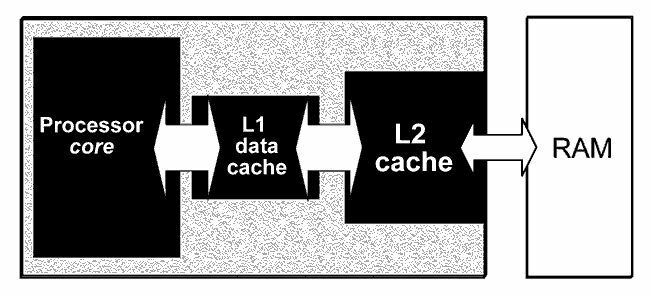
Кешът L1 съдържа най-често достъпните данни, последвани съответно от L2 и L3. Процесорът винаги първо търси кеша L1, преди да премине към другия (ите). За да създадете най-ефективното търсене, всеки депозит е отличително по-малък от следващия. По-големият кеш означава повече съхранение на данни, но също така означава, че вашият процесор ще прекара по-дълго време в разходки, преди да може да се „свърши с него“.
Множество ядра
Все по-популярна тенденция са многоядрените процесори. Те хостват няколко полу-независими агента, за да позволят по-бърза комуникация между различни компютърни компоненти. Това е като да имаш двама души на бюро, а не само един дебелак. Тази технология е все по-присъстваща в новите процесори и силно се препоръчва да се работи с потока на този.
Въпреки че започнахме с две, вече преминахме към четири ядра в един процесор. За случаен геймър двойното ядро от среден до висок клас е препоръчително и икономическо решение. Цените на четириядрените процесори обаче намаляват и това вече е много реалистично решение. Ако можете да си го позволите, отидете с него. Обърнете внимание, че когато имате четириядрен процесор от 2 GHz, сега ще имате четири ядра, работещи с тактова честота от 2 GHz!
Съвет В лагера на Intel „Core 2“ е само името на процесорната серия, така че ще трябва да търсите Core 2 Duo за двуядрен и Core 2 Quad за quad core. Последната им серия Core i7 разполага с минимум 4 ядра.
Сметано в сравнение с непакетирани процесори
Технически, процесорите са в кутия и тези, които Intel или AMD иска да закупите. И това е правилно, защото противно на не-кутирани процесори, кутията на процесора включва радиатор и / или вентилатор, често не са включени в първия и по този начин създават допълнителни разходи и проблеми. Играйте на сигурно, отидете на бокс.
2.9 Дънна платка
Дънната платка е бойното поле на вашия компютър. Той ще бъде домакин на всички ваши хардуерни компоненти и ще им позволи да взаимодействат. По-долу ще разгледаме нещата, които ще трябва да вземете предвид, когато си изберете дънна платка.
Слот за процесор и гнездо за графични карти
Изборът ви на дънна платка няма да бъде ограничен само от вашия бюджет, но и от предишния ви избор на графична карта и процесор. Въпреки че повечето хора биха го направили обратното, по-скоро ще ограничим масивния масив от дънни платки, отколкото тези предишни два компонента.
Ако сте записали тези два типа слотове, можете да премахнете няколко дънни платки и да продължите напред.
Някои по-нови процесори все още не се поддържат от всички дънни платки. Ако играете наоколо с множество ядра, не забравяйте да проверите съвместимостта на процесора - дори ако гнездото е правилно. Тази информация трябва да бъде включена на страницата на дънната платка във всички прилични уеб магазини и налична в повечето магазини за хардуер. Увеличението на незабавно достъпната информация е една от причините пазаруването онлайн да плаща.
Допълнителни слотове
Очевидно планирате да добавите повече компоненти, отколкото само процесор и графична карта. Ако е така, трябва да се уверите, че вашата избрана дънна платка има не само правилното, но и правилното количество слотове.
PCI и PCIe слотове като цяло са за удължителни карти, а не само за графични карти. Ако искате да добавите допълнителна вътрешна мрежова карта, телевизионен тунер, звукова карта или USB HUB, ще ви трябват няколко от тях, за да ги запазите. Колко са ви необходими зависи от вашите изисквания и вероятно сами знаете отговора на този въпрос, но се препоръчва минимум три.
IDE и S-ATA се използват за свързване на твърди дискове и CD / DVD / Blu-Ray устройства. Ако искате да използвате повторно старите части от предишен компютър, трябва да проверите връзките, които ще ви трябват. При отворен сценарий се съсредоточете върху по-бързите конектори S-ATA. Производството на облекло IDE вече намалява и скоро ще стигне до пълна спирка.
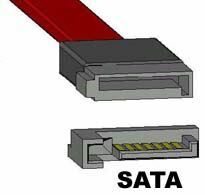
USB и FireWire може да се използва за свързване на външни устройства. FireWire се използва по-малко, но трябва да имате доста голямо количество USB портове. И двете могат да бъдат увеличени в брой чрез закупуване на специални удължителни карти (вижте PCI / PCIe).
Вътрешна звукова и мрежова функционалност
Функционалността на някои от тези карти за разширения, които обсъждахме по-рано, вече може да бъде включена в някои дънни платки. Звуковите и мрежовите карти са очевидните примери.
Едва ли ще намерите дънна платка без вградена мрежова карта в наши дни и с основание е така, защото почти всеки компютър е предназначен да се свърже с интернет. Звуковата карта често е малко по-малко очевидна. Вярно, че ще намерите звукова функционалност във всички дънни платки, но ако държите очите си отворени, можете да имате вградена, 5.1 съраунд система за само няколко допълнителни долара. Освен ако не използвате слушалки, това ще ви е необходимо, ако се занимавате сериозно с игри.
2.10 RAM
RAM, съкратена за памет със случаен достъп, може да бъде най-добре описана като „временна памет“. Там се съхраняват данни, ако са подходящи за кратко време, противно на почти статичните данни на твърд диск.
Предимството на RAM е, че поради своята архитектура скоростите на трансфер са безкрайно по-бързи от тези на твърдия диск. От друга страна, той също е безкрайно по-скъп на GigaByte и тъй като данните се съхраняват с помощта на електрически заряди, информацията не може да се съхранява или поддържани освен ако компютърът ви работи.
Ако искате приложенията и игрите да работят безпроблемно, ще трябва да осигурите достатъчно RAM за тях. При недостиг на RAM, игрите няма да могат да използват големи количества данни, като по този начин причиняват изоставане и зрителна недостатъчност.
Колко оперативна памет ми трябва?
С цената на RAM в наши дни почти не можете да купите твърде много. Трябва обаче да знаете, че след като преминете лимита от 4GB, вече няма да можете да работите в 32-битова среда. Бъдещето се крие в 64-битовите, но 32-битовите понастоящем все още са много по-стабилни и по-широко поддържани.
Моят съвет би бил да останете под 4GB, докато 64-битовите системи не станат по-стабилни - особено що се отнася до игрите. Със сигурност обаче трябва да имате на разположение добри 2-3GB. Времената, в които говорихме „MegaBytes“, отдавна са отминали. Между другото, с повечето нови дънни платки, които имат до четири слота RAM, можете просто да разширите вашата RAM в бъдеще.
DDR, DDR2 и DDR3
В момента правим три отличия в активния стандарт SDRAM; DDR, DDR2 и DDR3. На обикновен английски? Трима приемници от същия тип RAM. Всяко поколение е успяло да развие по-висока работна честота и по-ниска консумация на енергия. Въпреки че DDR е изостанал, DDR2 е настоящият стандарт, докато DDR3 се появява бавно.
Понастоящем DDR3 все още е твърде скъп за тези леки разлики, така че трябва да отидете с DDR2. Също така ще се радвате да чуете, че DDR2 е най-ниска в цената, както под DDR3, така и по-стария DDR.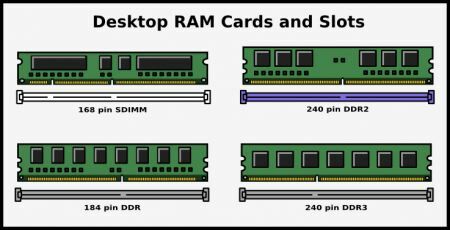
Различни RAM модули
След разграничението на DDR поколението, ще има друг избор. Когато се оглеждате, ще срещнете различни видове RAM, по-точно DDR2-400, -533, -667, - 800 и -1066 (в случая на DDR2).
Те показват скоростта на пренос на данни, по-точно, броя на прехвърлянията в секунда. Те също се различават по размер, така че повечето дънни платки ще поддържат само един или два стандарта. Ако сте избрали сравнително нова дънна платка, има малък шанс да бъдете извадени от баланс.
Въпреки че не е препоръчително да се използва RAM с нисък обхват, стандартите за RAM от среден и висок обхват трябва да са достатъчни за по-голямата част от хората, ако не за всички.
2.11 Захранване
Захранването на компютъра е едновременно от най-простия и деликатен компонент. Това се дължи на една проста причина. Ако захранването ви се свърже с коса, може да изпържи с него някои или дори всички ценни компоненти. Не се притеснявайте, това не се случва много често - просто бъдете сигурни, че купувате от прилична марка, а не нискобюджетна приспособление за източни уеб-магазини без производител.
Водопроводът
Преди всичко трябва да сте сигурни, че захранването ви има достатъчно конски сили, за да оживи вашата система. Повечето компоненти споменават минимална мощност в спецификациите. Това е прост въпрос за добавяне на числа.
Винаги оставяйте марж на мощност, допълнителен към онова, което смятате за необходимо. Компютърът за игри в текущия ден трябва да има поне 500 Watt.
Правилните конектори
Както може да забележите, захранването на компютъра има близо до дузина различни конектори. Много от вашите компоненти и друг компютърен хардуер може да се нуждаят от различни конектори. Проверете спецификациите и се уверете, че имате достатъчно от всяка. Ако в крайна сметка винаги можете да се насочите към eBay за конвертори, но това е проблем, който искате да избегнете.
2.12 HDD и DVD-RW
Твърдият диск (HDD) е мястото, където съхранявате данните си и без него няма да можете да изтеглите нищо от системата си. Ако изграждате компютър за игри, може да искате да инвестирате в малко по-голямо съхранение, тъй като множество инсталации могат бързо да запълнят вашата система. Там, където лаптопите изискват 2,5-инчови дискове, ще ви трябва 3,5-инчов за вашия настолен (гейминг) компютър.
Вашето DVD-R, DVD-RW или може би дори Blu-Ray-RW устройството ще ви позволи да четете и в зависимост от вашия избор на устройство да пишете оптични носители. Ако възнамерявате да инсталирате игри на вашата система, а аз приемам, че го правите, вероятно ще се нуждаете и от една или две от тях.
IDE срещу S-ATA
Както беше обсъдено по-горе, има две възможни връзки за HDD и DVD дискове; IDE и S-ATA. Освен да купувате вашата (дясна) дънна платка, вие също трябва да следите внимателно, когато поръчвате нови компоненти. IDE (известен още като PATA) е по-старият от двете. Той е не само по-бавен, но и все по-малко поддържан. Ако купувате нови, силно се препоръчва да отидете със S-ATA.
2.13 Състав и случай
Технически не е компонент, но вероятно ще ви трябва такъв, ако планирате да изградите този геймърски компютър.
Въпреки че някои хора предпочитат случай като този, показан на корицата на ръководството, заедно с мигането светлини и пушек дим всеки път, когато издърпате един лайнер, повечето хора ще предпочетат обикновена, обикновена случай. От вас зависи - придайте му някаква личност или, добре, не.
Мини, Миди, Големи
Има три стандартни размера на кулата; мини, midi и big. Освен ако не правите нещо специално, ще ви е необходима кула Midi. Големите кули са предназначени за хора, които искат да добавят малко повече в своя компютър, midi, ако се придържате към минималния брой компоненти и искате да спестите място.
Вентилатори и вентилация
Важно нещо, което трябва да обърнете внимание, е вентилацията на вашия случай. Трябва да вземете предвид броя на слотовете за вентилатори, както и колко вече са вградени. Често е по-лесно да платите допълнителни десет долара и да имате вече прилична вентилация. В противен случай това е допълнителен компонент, който ще трябва да поръчате.
Casemodding
В никакъв случай не се изисква, но ако искате да впечатлите приятелите си (или себе си, по този въпрос), можете да направите няколко ощипвания, без да харчите твърде много пари.
Намерете си фантазия, може би дори с една страна от плексиглас. Можете да закупите фенове с цветни светодиоди в повечето магазини и хардуерни магазини само за няколко долара, както и калъфи и светещи кабели, ако искате собствен квартал с червена светлина.
Ако желаете да извадите електроинструментите, можете да направите доста готини неща, но аз няма да мога да ви помогна с това най-малкото.
3. Всъщност изграждане на вашата система
В това ръководство исках да се съсредоточа предимно върху запознаването ви с различните компютърни компоненти и да ги разгледам от гледна точка на геймърите. Няма да ви казваме подробно как да сглобите системата си.
Ако сте технологично надарени (четете: глупак), видът или човек, който обикновено прескача ръководствата за продуктите и е нарушил достатъчно неща в живота си, за да стане донякъде „опитен“, може и без това помогне. В крайна сметка това е просто затягане на няколко винта и свързване на няколко кабела.
Ако не сте сигурни, не трябва. Това е толкова просто. Не искаш да нарушаваш всички тези хубави неща, които току-що си купил. В миналото MakeUseOf е написал ръководство за изграждането на вашата собствена система и почти буквално ще държи ръката ви по време на процеса.
4. Външен компютърен хардуер
Разбира се, че имате вашия компютър, но какво ще правите с него без дисплей, без мишка? В тази глава ще се съсредоточим върху външния компютърен хардуер, последните неща, от които се нуждаете, за да стартирате тази игрална система.
4.1 Компютърен дисплей
Въпреки че е важна част от вашата система, тук имате наистина широк избор. Има няколко различни класа дисплеи, но можете да следвате личното си мнение за 100% тук. Въпреки че радостта от игрите може би е отчасти визуална, определено не е изискване да се купи най-добрият дисплей на пазара. От друга страна, би било загуба да разваляте визуалните изображения на вашата графична карта с посредствен екран.
CRT, LCD, TFT
Когато сте на пазара за дисплей, ще бъдете погребани под такива условия - така че ще ви се струва да знаете какво означават.
CRT е най-старият от групата. Това са класическите, обемисти дисплеи, които често са по-дебели, отколкото са широки. Цветовете често са с по-ниско качество и изображението може да бъде леко изкривено близо до страните. От плюс, вече можете да получите един от тях за пет до десет долара. Така че, ако смятате, че вече харчите достатъчно пари, отидете на CRT.
LCD и TFT са монитори с плосък екран, като последният е подобрение на оригиналния LCD. Разликата (не прекомерна) се състои в цената и качеството на цвета, но и двете са безкрайно по-добри от CRT. Ако приемете, че добрият дисплей заслужава хапка от вашия бюджет, вземете една от тях за бонбоните за очи и за да не останете зад себе си.
3: 4 срещу 16: 9
Това е разликата между класическия „квадратен екран“ (3: 4) и широкоекранния (16: 9). Подобно на телевизорите, повечето нови дисплеи следват тенденцията на широкоекранните. Въпреки че това е личен избор, предлагам ви да го направите. Широкоекранните дисплеи ще се окажат по-добри при гледане на филм, но и при игра на игра.
VGA срещу DVI
VGA и DVI са два интерфейса на дисплея на конектора. По-старата от двете, VGA, е аналогова връзка и ще бъде известна от мнозина. Издигането е DVI, цифровата алтернатива. DVI се възползва от VGA и ще позволи по-добро качество на изображението и по-висока разделителна способност.
DVI е по-добрият избор, но ще трябва да вземете предвид кой изход има вашата графична карта. Ще бъде малко полезно да си купите DVI дисплей за VGA графична карта.
4.2 Мишка
Противно на това, което повечето хора мислят, сериозните геймъри не трябва да харчат сто долара за тази игрална мишка. Всичко зависи от това как възнамерявате да го използвате. За всичко, с изключение на стрелците от първо лице, вероятно сте добре с оптична мишка от пет до десет долара. Вярвай ми; те ще работят много по-добре, отколкото очаквате.
За по-сериозните геймъри и тези, които планират да се състезават в Shooters от първо лице, тази игрална мишка може да се има предвид. Вероятно са компаниите с най-добро съотношение цена-качество Logitech и Razer. За 50 до 100 долара ще имате доста добра оптична мишка, с регулируема скорост и няколко персонализирани бутона. Лично аз използвам Logitech MX 518.
Специален геймърски клавиатура е нещо, което всеки трябва да обмисли. Може би ще ви струва петнадесет вместо два долара, но разликата е невероятна. Погледни SteelSeries за някои от най-добрите клавиатури за мишки.
4.3 Клавиатура
Въпреки че има специална игрална клавиатура, само малцина от хората ще ги използват. Като цяло бих ви посъветвал да си купите такъв, който „се чувства добре“. Вместо да купувате онлайн, отидете в местния магазин за хардуер и започнете да пишете на клавиатурите, които се блокират. Няма значение каква марка или за каква цел е била предназначена, най-вече има значение дали се чувствате добре пишете върху нея.
4.4 Аудио
Важността на приличната аудио инсталация отново зависи от вида игри, които ще играете. За всичко, с изключение на стрелците от първо лице, можете да следвате личните си предпочитания. В някои други игри използвате ушите си, както и очите си, и десет долара 2.0 аудио комплект няма да е достатъчен.
Стерео срещу Surround
Както съм сигурен, че повечето от вас знаят, стерео има само два източника на аудио. Surround (5.1) има пет източника на аудио (отпред вляво, отпред вдясно, в центъра, отзад вляво и отзад вдясно) и субуфер.
Съраунд звукът ще ви накара да се почувствате като част от действието. В игрите ще можете да го направите чувам откъде идва действието и ако сте доста прилични към него, можете да го използвате добре. Въпреки това, цените на съраунд комплектите бяха в рязък спад и сега са достъпни за ежедневния Джо. Грабнах моята за 30 долара и въпреки че повечето аудиофили може да се намръщят на марката, винаги съм бил напълно доволен от нея.
Слушалки
Алтернатива на пълното съраунд - често дори по-доброто му качество и точност на звука - са слушалки. Не, не онези малки крехки неща, които едва се вписват
на ушите. Имам предвид обемни слушалки с ухо. Ако отидете с прилична изработка, плащате допълнителни пари, но плащате за качество. Добрите слушалки ще ви дадат предимството на пълно съраунд звук.
Друго предимство на приличните слушалки е, че те често идват с прилични микрофони. Ако играете онлайн - FPS или MMORPG - ще бъде огромно предимство да можете да общувате със съотборниците си или клана; по време на игра или използване на Ventrillosoftware.
Добрите слушалки могат да ви струват малко пари, но си струва да разгледате моделите Logitech и SteelSeries. Купих моята за 80 долара, но това е много повече, отколкото повечето хора плащат - 30 до 50 е много разумна цена.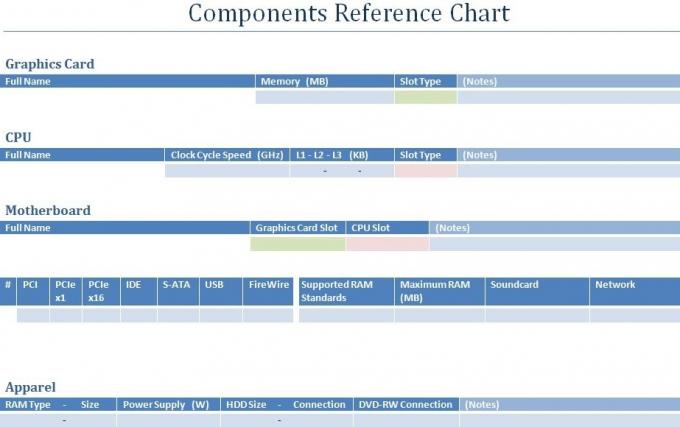
Допълнителна информация:
- Какво ви трябва за енергийно ефективен компютър за игри Какво ви трябва за енергийно ефективен компютър за игриИгралните компютри са едни от най-мощните потребителски компютри на пазара. Въпреки че съществуват бедни работни процесори с два процесора, те са по-скоро за работа, отколкото за игра. Хората, които купуват мощен компютър за лична употреба, обикновено правят ... Прочетете още
- Спецификациите, които трябва да търсите при закупуване на компютър за игри Спецификациите, които трябва да търсите при закупуване на компютър за игри Прочетете още
- 5 солидни ощипвания за оптимизиране на вашия компютър за игри Оптимизирайте вашия компютър за игри с тези 4 жизнени настройкиЧудите се как да оптимизирате вашия компютър за игри? Използвайте тези жизненоважни съвети, за да поддържате настройката на вашия компютър за игри да работи най-добре. Прочетете още
- 2 начина да тествате дали вашият компютър може да стартира тази игра [MUO Gaming] 2 начина да тествате дали вашият компютър може да стартира тази игра [MUO Gaming]За всекидневния компютър без геймър, който не е включен, знанието как да съответствате на вашите спецификации с тези, които се препоръчват за игра на определени игри, не винаги е най-лесната задача. Как трябва да знаете дали вашият GTX 550 е ... Прочетете още
Ръководство публикувано: май 2010 г.
Аз съм писател и студент по компютърни науки от Белгия. Винаги можете да ми направите услуга с добра идея за статия, препоръка за книга или идея за рецепта.


